"Windows formatını tamamlayamadı" veya "Disk Yazma KorumalıdırWindows Biçimlendirme aracını kullanarak bir SD Kartı veya bir depolama aygıtını (HDD, USB disk) biçimlendirmeye çalıştığınızda hata mesajları görünebilir. Ekranınızda yukarıdaki biçimlendirme hata mesajlarından biri görüntüleniyorsa, depolama aygıtınızda biçimlendirme işlemi düzgün tamamlanmamış demektir ve depolama aygıtınızı hiç kullanamazsınız.
"Biçim tamamlanamadı" &"Disk yazma korumalı" yerel diski veya harici/çıkarılabilir sürücüyü (ör. SD ortam kartı veya USB flash disk veya USB harici sürücü vb.) biçimlendirmeye çalışırken hata/sorunlar aşağıdakilerden biri anlamına gelir:
1. Disk yazmaya karşı korumalıdır (Salt okunur) ve diskteki dosyaları değiştirme/silme/değiştirme ve hatta sürücüyü biçimlendirme izniniz yok.
2. Diskteki dosya sistemi türü RAW biçimindedir ve Windows tarafından tanınmamaktadır.
3. Sürücüdeki (disk) dosya sistemi bozuk – okunamıyor.
4. Sürücüde fiziksel bir hasar var.
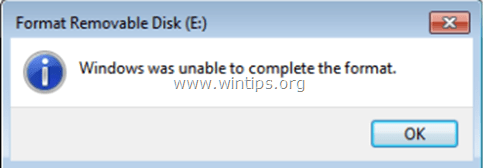
Bu öğreticide, bir depolama aygıtını biçimlendirmeye çalıştığınızda "Windows biçimlendirmeyi tamamlayamadı" sorununun nasıl çözüleceğine ilişkin ayrıntılı yönergeler bulabilirsiniz.
Nasıl düzeltilir: Windows HDD'yi, USB diski veya Hafıza Kartını (SD/SDHC/SDXC) Biçimlendiremiyor.
Aşama 1. UNLOCK anahtarını kullanarak USB/SD Yazma Korumasını kaldırın.
– Bazı USB flash sürücüler ve ortam (bellek) kartlarının (SD/SDHC/SDXC) yüzeylerinde bir donanım Yazma Koruması anahtarı bulunur. Bu yüzden öncelikle cihazınızda bu güvenlik anahtarının olup olmadığını kontrol edin ve varsa bu anahtarı UNLOCK (OFF) konumuna getirerek yazma korumasını kaldırın.
(örneğin, kartınız bir mini SD kart ise, kartınızı SD adaptörüne takın ve yazma koruma düğmesinin konumunu KAPALI konumuna getirin).

Adım 2. DÜZELTME Windows, Kayıt Defteri'nde USB/SD Yazma korumasını devre dışı bırakarak biçimlendirme hatasını tamamlayamadı.
"Windows biçimi tamamlayamadı" hatasını çözmenin başka bir yöntemi, kayıt defterini kullanarak sürücülerdeki yazma korumasını devre dışı bırakmaktır.
1. Kayıt Defteri düzenleyicisini açın. Bunu yapmak için:
1. Aynı anda “ tuşuna basın.Kazanç”
+ “r” tuşlarını yüklemek için Çalıştırmak iletişim kutusu.
2. Tip regedit ve bas Girmek Kayıt Defteri Düzenleyicisi'ni açmak için.

ÖNEMLİ:Devam etmeden önce, kayıt defterinizin yedeğini alın. Bunu yapmak için:
- Ana menüden şuraya gidin: Dosya & Seçme İhracat.

- Bir hedef konum belirtin (örn. masaüstü), dışa aktarılan kayıt dosyasına bir dosya adı verin (ör. "Kayıt DefteriDokunulmamış”), seçin İhracat aralığı: Tümü ve bas Kayıt etmek.

2. (Sol bölmeden) şu tuşa gidin: *
- HKEY_LOCAL_MACHINE\SYSTEM\CurrentControlSet\Control\StorageDevicePolicies
* Not: 'StorageDevicePolicies' klasörünüz yoksa, 'Kontrol' klasörüne sağ tıklayın ve Yeni > Anahtar. Adını sen koy DepolamaCihaz Politikaları
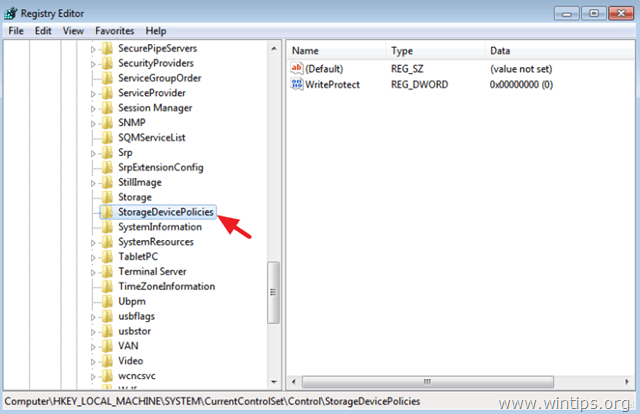
3. Açmak için sağ bölmede çift tıklayın Yazma Koruması anahtar. *
* Not: Eğer 'Yazma Koruması' tuşuna basın, ardından boş bir alana sağ tıklayın (sağ bölmede) ve seçin Yeni > DWORD (32 bit) değeri. Adını sen koy Yazma Koruması
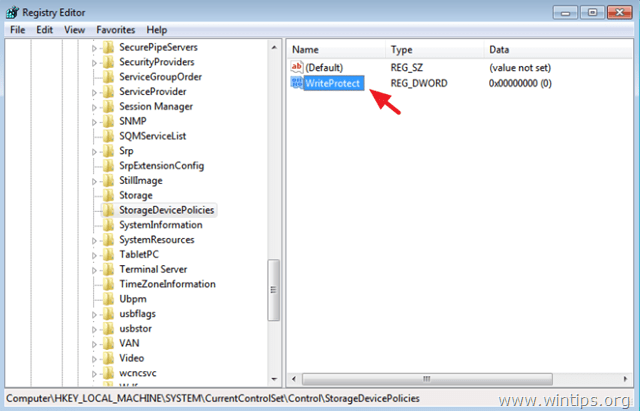
4. Tip 0 değer veri kutusunda devre dışı bırakmak depolama yazma koruması. *
* Not: Gelecekte yazma korumasını etkinleştirmek istiyorsanız, bu değeri 1.
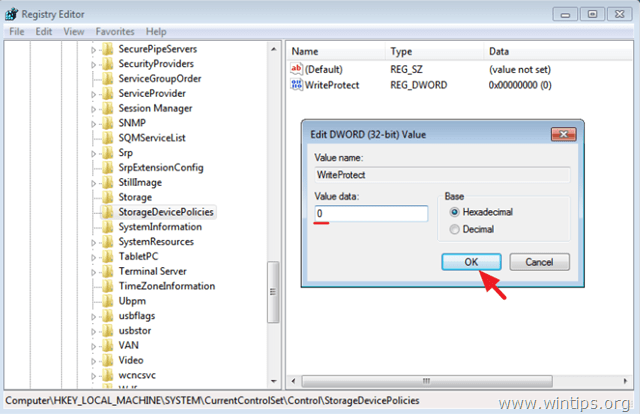
5.Kapat Kayıt düzenleyici.
6.Tekrar başlat senin bilgisayarın.
7. Windows Gezgini'ni açın, USB sürücünüze sağ tıklayın ve Biçim. Biçimlendirme yine de başarısız olursa bir sonraki adıma geçin.
Aşama 3. DISKPART aracıyla bozuk/hasarlı veya RAW dosya sistemini onarın.
DISKPART yardımcı programında aşağıdaki prosedürü kullanarak dosya sistemi sorunlarını çözebilecek ve USB / Belleği biçimlendirmeye çalışırken "disk yazma korumalı" hata mesajını ortadan kaldırın sürmek.
1. Devam etmeden önce, çalışan tüm diğer çıkarılabilir sürücüleri (USB diskler, Bellek kartları vb.) bilgisayarınızdan çıkarın.
2. Aşağıdakilere giderek yükseltilmiş bir komut istemi penceresi açın:
İçinde Windows 7 & manzara:
- Başlangıç > Tüm Programlar > Aksesuarlar
- Sağ-Tıklayın ile "Komut istemi” öğesini seçin ve “Yönetici olarak çalıştır”.

İçinde Windows 10, 8 ve 8.1:
- Sağ tık ekranda sol alt köşe ve açılır menüden “Komut İstemi (Yönetici)”.

3. Ardından DISKPART aracını çalıştırın ve sırasıyla aşağıdaki komutları verin (basın Girmek her birini yazdıktan sonra) yazmaya karşı korumalı hatayı gidermek ve sorunlu HDD, USB disk veya Bellek kartınızdaki bozuk dosya sistemini düzeltmek için.
- disk bölümü
Not: "diskpart" komutunu çalıştırdıktan sonra aşağıdaki hatayı alıyorsanız, muhtemelen diskiniz zarar görmüştür ve diski değiştirmeniz gerekiyor.
" DiskPart bir hatayla karşılaştı: İstek şu nedenle gerçekleştirilemedi:
bir G/Ç aygıtı hatası. Daha fazla bilgi için Sistem Olay Günlüğüne bakın."
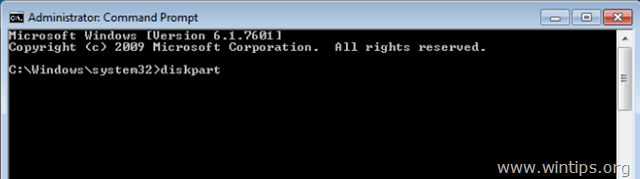
4. DISKPART komut türünde:
- liste diski
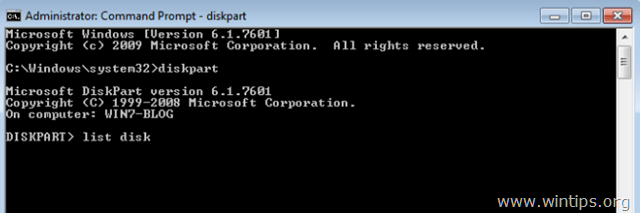
5. Listelenen disklerden hangi diskin sorunlu disk olduğunu bulun. Listedeki sorunlu diskin hangisi olduğunu boyutundan kolayca öğrenebilirsiniz. GB (Gigabayt).
6. Ardından şunu yazarak sorunlu diski seçin: *
- diski seç
* Not: " öğesini değiştirin
Örneğin. Bu örnekte, sorunlu disk "Disk 1" olarak listelenmiştir (aşağıdaki ekran görüntüsüne bakın). Yani bu durumda komut şudur: disk 1'i seçin.
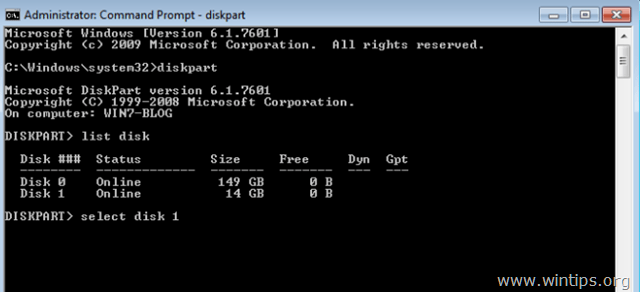
7. Seçili diskteki Salt Okunur öznitelikleri (yazma koruması) temizlemek (kaldırmak) için aşağıdaki komutu yazın:
- öznitelikler diski salt okunur olarak temizle
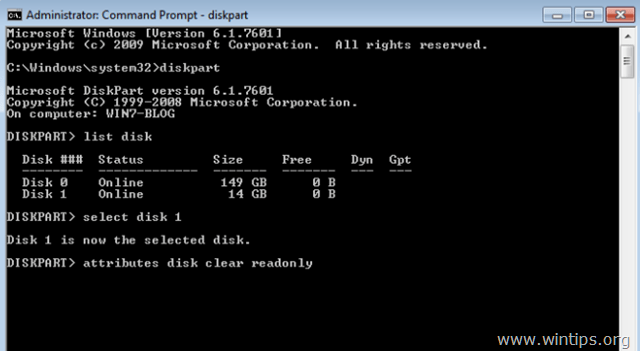
8. Ardından, aşağıdakileri yazarak seçilen diskteki bölümü kaldırın:
- temiz
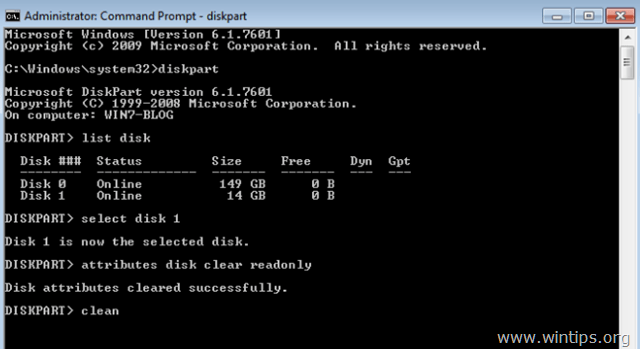
9. Ardından, şu komutu yazarak seçilen diskte bir bölüm oluşturun: *
- birincil bölüm oluştur

* Not: Yukarıdaki komutu yürüttükten sonra aşağıdaki hata mesajını alırsanız, sorunu çözmek için aşağıdaki yöntemleri deneyin:
" Kullanılabilir ücretsiz bir kapsam bulunamadı. Belirtilen boyutta ve ofsette bir bölüm oluşturmak için yeterli boş alan olmayabilir. Farklı boyut ve ofset değerleri belirtin veya maksimum boyutlu bölümü oluşturmak için hiçbirini belirtmeyin. Disk, MBR disk bölümleme formatı kullanılarak bölümlenmiş olabilir ve disk, 4 birincil bölümler, (daha fazla bölüm oluşturulamaz) veya 3 birincil bölüm ve bir genişletilmiş bölüm (yalnızca mantıksal sürücüler yaratıldı)".
Yöntem 1.
1. Bu komutları sırayla yazın:
1. bölüm 1'i seç
2. aktif
2. Sürücüyü biçimlendirmek için sonraki adıma (10) geçin.
Yöntem 2:
1. Bu komutu yazarak diskteki tüm bölümleri (uzun zaman alır) temizleyin: hepsini temizle
2. DISKPART temizliğinden sonra, şunu yazarak diskte bir bölüm oluşturun: birincil bölüm oluştur
3. Sürücüyü biçimlendirmek için sonraki adıma (10) geçin.
Yöntem 3:
1. yeniden başlat senin bilgisayarın Güvenli mod.
2. Giriş yapmak Windows'a ile bir yönetici hesap.
3. Windows Gezgini'ni açın, USB sürücünüze sağ tıklayın ve Biçim.
10. Son olarak diski biçimlendirin. FAT32 bu komutu vererek dosya sistemi.*
- biçim fs=fat32
* Notlar:
1. Diski bir Windows bilgisayarda kullanmak istiyorsanız, şu komutu vererek NTFS dosya sisteminde biçimlendirin: biçim fs=ntfs
2. Format komutunu yürüttükten sonra aşağıdaki hatayı alırsanız: "DiskPart bir hatayla karşılaştı: Erişim reddedildi. Daha fazla bilgi için Sistem Olay Günlüğüne bakın.", sonra:
a. Komut istemini kapatın.
B. Tekrar başlat senin bilgisayarın.
C. Bilgisayarınızda şu şekilde oturum açın: yönetici.
D. Açık Bilgisayar yönetimi > Disk Yönetimi.
e. Sağ bölmede: Diske sağ tıklayın ve Biçim.
F. Biçimlendirme tamamlandığında diski normal şekilde kullanabilirsiniz. (Burada listelenen diğer tüm adımları yoksayın).
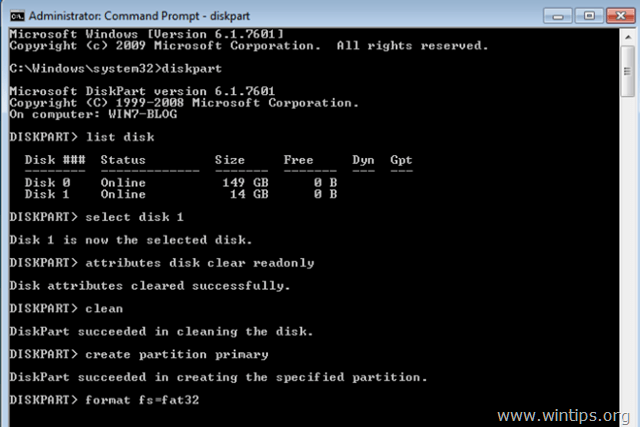
11. Biçimlendirme işlemi tamamlanana kadar bekleyin (bu prosedür uzun sürer) ve ardından yazın çıkış DISKPART aracını kapatmak için
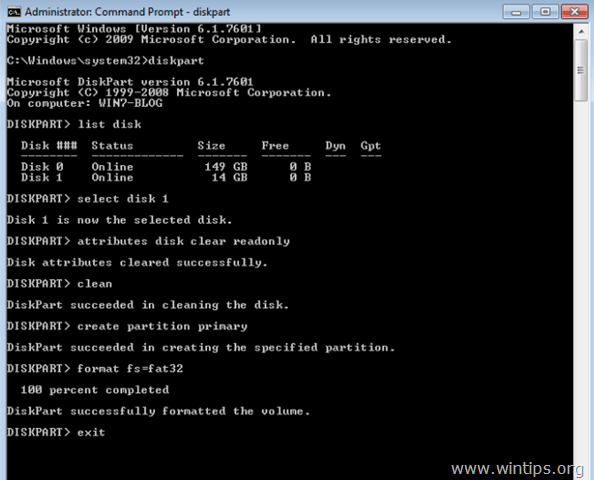
12. Komut istemi penceresini kapatın ve diski normal şekilde kullanın.
Ek yardım.
– Diskinizi hala biçimlendiremiyorsanız, muhtemelen disk hasarlıdır ve değiştirmeniz gerekir.
– HDD'nizde donanım sorunları olup olmadığını kontrol etmek istiyorsanız, bu makalede belirtilen talimatları izleyin: Donanım sorunları için sabit sürücünüzü (HDD) Test Etme ve Tanılama.
Bu kadar! Deneyiminizle ilgili yorumunuzu bırakarak bu kılavuzun size yardımcı olup olmadığını bana bildirin. Lütfen başkalarına yardımcı olmak için bu kılavuzu beğenin ve paylaşın.
Güzel, internette birçok çözüm buldum ama işe yaramadı, sorunumu çözdünüz. Çok teşekkür ederim!
Kullanılabilir ücretsiz bir kapsam bulunamadı. Belirtilen boyutta ve ofsette bir bölüm oluşturmak için yeterli boş alan olmayabilir. Farklı boyut ve ofset değerleri belirtin veya maksimum boyutlu bölümü oluşturmak için hiçbirini belirtmeyin. Disk, MBR disk bölümleme formatı kullanılarak bölümlenmiş olabilir ve disk, 4 birincil bölümler, (daha fazla bölüm oluşturulamaz) veya 3 birincil bölüm ve bir genişletilmiş bölüm (yalnızca mantıksal sürücüler yaratıldı)". Aynı bar bar a raha hai formatı karne ka koi veya tarika bata do plzz
Bu site için çok teşekkür ederim :)
Tüm olası prosedürler burada adım adım açık bir şekilde açıklanmış gibi görünüyor. Beni daha fazla hayal kırıklığından kurtardın. Benim durumumda, bilgisayarımı güvenli moda geçirme yöntemine ulaşana kadar önceki prosedürler işe yaramadı. Oraya vardığımda flash sürücüm tam kapasitesiyle görünür oldu. Harika!
Bu web sitesini yönetmekle iyi iş çıkardığını söylemeliyim :)
BTW: Bağış yapacağım :)
merhaba dediğin gibi yapıyorum, sd sürücümü görebiliyordum, sd kartım 8 GB, ama şimdi format panelinde sadece 30.6 MB görebiliyorum, buraya kadar yolunu takip ediyorum: birincil bölüm oluştur
sonra bir mesaj alıyorum:
" Kullanılabilir ücretsiz bir kapsam bulunamadı. Belirtilen boyutta ve ofsette bir bölüm oluşturmak için yeterli boş alan olmayabilir. Farklı boyut ve ofset değerleri belirtin veya maksimum boyutlu bölümü oluşturmak için hiçbirini belirtmeyin. Disk, MBR disk bölümleme formatı kullanılarak bölümlenmiş olabilir ve disk, 4 birincil bölümler, (daha fazla bölüm oluşturulamaz) veya 3 birincil bölüm ve bir genişletilmiş bölüm (yalnızca mantıksal sürücüler yaratıldı)".
tüm bu 3 Yöntem dediniz, yaparım ama ne yazık ki düzeltebilirim.
lütfen bana sd kartımı nasıl biçimlendirip tekrar kullanabileceğimi söyle?
teşekkürler
TANRI.
9 Ocak 2018 @ 8:17
2. Format komutunu yürüttükten sonra aşağıdaki hatayı alırsanız: "DiskPart bir hatayla karşılaştı: Erişim reddedildi. Daha fazla bilgi için Sistem Olay Günlüğüne bakın.", ardından:
a. Komut istemini kapatın.
B. Bilgisayarı yeniden başlatın.
C. Bilgisayarınızda Yönetici olarak oturum açın.
D. Bilgisayar Yönetimi > Disk Yönetimi'ni açın.
e. Sağ bölmede: Diske sağ tıklayın ve Format'ı seçin.
F. Biçimlendirme tamamlandığında diski normal şekilde kullanabilirsiniz. (Burada listelenen diğer tüm adımları yoksayın).
çalışmıyor yardım lütfen sd kartımda herhangi bir hasar yok
disk boyutum 64mb gösteriyor, oysa aslında bir 16gb pendrive. Ayrıca "kullanılabilir boş kapsam bulunamadı" hatasını gösteriyor ve "bölüm 1 seç" komutunu verdiğimde bölüm seçilmedi diyor ve "tümünü temizle" komutu saniyeler içinde çalışıyor. Ne yapalım?
Bu, bölüm oluşturma birincil komutunu çalıştırdığımda aldığım hatadır.
" Kullanılabilir ücretsiz bir kapsam bulunamadı. Belirtilen boyut ve ofsette bir bölüm oluşturmak için yeterli boş alan olmayabilir. Farklı boyut veya değer belirtin veya maksimum boyutlu bölümü oluşturmak için hiçbirini belirtmeyin. Disk, MBR disk bölümleme formatı kullanılarak bölümlenmiş olabilir ve disk 4'ten birini içerebilir. birincil bölümler veya 3 birincil bölüm ve bir genişletilmiş bölüm " lütfen bunu çözmeme yardım edebilir misiniz? sorun
Merhaba efendim ,
Hafıza kartımı formatlayamıyorum … cmd komutuyla başladım, TEMİZLEne kadar her şey yolunda gidiyordu komut ancak daha sonra birincil bölüm oluşturmayı kullandıktan sonra " kullanılabilir hiçbir ücretsiz kapsam olamaz hatası aldım bulundu "
lütfen önerin
Eğitiminizin tüm adımlarının doğru yapıldığını düşünüyorum ve her detayını da doğru bir şekilde takip ettim, ancak durumdayken bu şekilde biçimlendirmek "format fs=ntfs hızlı etiket=NewDisk" şu anda biçimlendirmenin yapılması için neredeyse bir saat harcadım ama yine de takılı kaldı 0%. Bu neden böyle? Flash sürücüm sadece 16GB. Yardımın için teşekkürler dostum!
Merhaba, bu sayfa için çok teşekkürler. Bir USB çubuğundan bir iso silmek için bir izin sorununu çözmeye çalışırken bir saattir saçımı çekiyorum. 'Öznitelikler diski salt okunur olarak temizle' komutu bulmacanın eksik parçasıydı ve şimdi hepsi bir cazibe gibi çalışıyor.
Formatlamanın uzun zaman alacağından bahsetmişsiniz. bahsettiğiniz her adımı yaptım ve her şey olması gerektiği gibi gitti sadece biçimlendirmenin gerçekte ne kadar zaman aldığını bilmek istiyorum çünkü biçimlendirmeye başlayalı 15 dakikadan fazla oldu